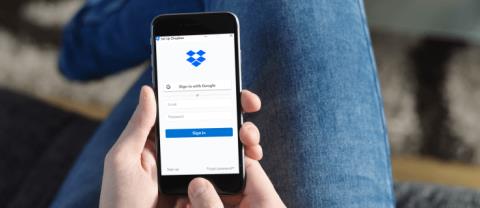오늘날 최고의 무료 온라인 데이터 저장 웹사이트 요약

요즘에는 많은 사용자와 기업이 파일과 애플리케이션을 클라우드에 저장함으로써 값비싼 하드웨어와 인프라에 의존할 필요성을 줄이는 경향이 있습니다.
Dropbox, OneDrive 또는 iCloud 와 같은 온라인 스토리지 서비스 중 하나를 사용 했다면 모두 매우 유용하고 점점 더 필요해집니다. 그러나 Dropbox 사용자는 얼마 전까지 만해도이 서비스가 공식적으로 "팀워크-팀워크"기능을 제공했으며 어떤 식 으로든 사용되고 있다는 사실을 알게되어 기쁩니다. 넓은.
당신과 당신의 동료, 친구들이 공통된 작업 프로젝트를 가지고 있고 최선을 다하기 위해 토론해야하는 경우 Dropbox에서 팀워크 기능을 사용하는 것은 놓칠 수없는 옵션입니다. 이 기능을 사용하면 사용자는 자신의 문서 또는 다른 사람을 공유하거나 관리하거나 친구와 함께 수행 할 새 범주를 만들 수 있습니다.
Dropbox에서 작업 그룹을 만들려면 다음 조건이 필요합니다.
1 단계 : 당신은 액세스 홈페이지 Dropbox.com가 다음 로그인 사용되는 계정을.

2 단계 : 기본 인터페이스에 로그인 한 후 팀을 클릭하십시오 . 이메일 작업 주소 상자에 팀 작업에 사용하려는 이메일 (로그인 이메일과 다른 메일 일 수 있음) 또는 필요하지 않다고 생각 되면 로그인 한 계정의 메일을 사용하려는 경우 아래 에 팀을 만드 십시오. 계정을 등록한 메일 계정으로 장치를 로그인해야하는 경우가 있습니다.

이 단계는 누군가가 만날 수 있지만 경우에 따라 나타나지 않을 수도 있습니다.
3 단계 : 받은 편지함에서 Dropbox 시스템이 방금 보낸 메일 을 클릭하고 이메일 확인을 클릭하여 작업을 계속합니다.

4 단계 : 메일을 성공적으로 확인한 후 사용자는 기본 인터페이스로 돌아가서 위의 단계와 같이 팀 / 전자 팀 만들기를 계속 클릭 하면 아래와 같은 창이 나타납니다.
해당 필드에 다음과 같은 정보를 입력하십시오.
완료되면 팀 작성을 클릭하여 작성하십시오.

5 단계 : 팀 생성-성공적인 그룹을 생성하고 완료 하려면 완료 를 선택하십시오 .

6 단계 : 그룹 탭으로 전환하고 시작을 선택 합니다.

7 단계 : 나타나는 새 인터페이스에서 작업 그룹의 이름을 입력합니다. 이것이 개별 그룹을 만드는 방법입니다.

8 단계 : 방금 생성 한 그룹 옆에 회원 추가-회원 추가 섹션이 표시됩니다. 작업과 인원을 그룹으로 나누려면이 방법을 사용하십시오.

9 단계 : 상자에 수신자의 이메일을 입력하면 회원 추가 가 완료됩니다.

위 기사는 모르는 사람들을 위해 Dropbox에서 작업 그룹을 만드는 방법에 대한 자세한 지침을 제공합니다. 이 기사 이후에 팀 작업을 효과적으로 수행하고 품질을 향상시킬 수있는 더 많은 경험과 옵션이 제공되기를 바랍니다.
성공적인 구현을 기원합니다!
요즘에는 많은 사용자와 기업이 파일과 애플리케이션을 클라우드에 저장함으로써 값비싼 하드웨어와 인프라에 의존할 필요성을 줄이는 경향이 있습니다.
이 문서에서는 Dropbox 계정을 삭제하는 방법과 관련된 정보를 제공합니다. 계정을 영구적으로 삭제하는 방법과 관련된 단계별 지침을 포함하고 있습니다.
Dropbox와 1Password를 동기화하면 Mac, Windows 컴퓨터, iOS 및 Android 장치에서 안전하고 편리하게 모든 데이터를 관리할 수 있습니다.
삼성폰에서 Galaxy AI를 더 이상 사용할 필요가 없다면, 매우 간단한 작업으로 끌 수 있습니다. 삼성 휴대폰에서 Galaxy AI를 끄는 방법은 다음과 같습니다.
인스타그램에 AI 캐릭터를 더 이상 사용할 필요가 없다면 빠르게 삭제할 수도 있습니다. 인스타그램에서 AI 캐릭터를 제거하는 방법에 대한 가이드입니다.
엑셀의 델타 기호는 삼각형 기호라고도 불리며, 통계 데이터 표에서 많이 사용되어 숫자의 증가 또는 감소를 표현하거나 사용자의 필요에 따라 모든 데이터를 표현합니다.
모든 시트가 표시된 Google 시트 파일을 공유하는 것 외에도 사용자는 Google 시트 데이터 영역을 공유하거나 Google 시트에서 시트를 공유할 수 있습니다.
사용자는 모바일 및 컴퓨터 버전 모두에서 언제든지 ChatGPT 메모리를 끌 수 있도록 사용자 정의할 수 있습니다. ChatGPT 저장소를 비활성화하는 방법은 다음과 같습니다.
기본적으로 Windows 업데이트는 자동으로 업데이트를 확인하며, 마지막 업데이트가 언제였는지도 확인할 수 있습니다. Windows가 마지막으로 업데이트된 날짜를 확인하는 방법에 대한 지침은 다음과 같습니다.
기본적으로 iPhone에서 eSIM을 삭제하는 작업도 우리가 따라하기 쉽습니다. iPhone에서 eSIM을 제거하는 방법은 다음과 같습니다.
iPhone에서 Live Photos를 비디오로 저장하는 것 외에도 사용자는 iPhone에서 Live Photos를 Boomerang으로 매우 간단하게 변환할 수 있습니다.
많은 앱은 FaceTime을 사용할 때 자동으로 SharePlay를 활성화하는데, 이로 인해 실수로 잘못된 버튼을 눌러서 진행 중인 화상 통화를 망칠 수 있습니다.
클릭 투 두(Click to Do)를 활성화하면 해당 기능이 작동하여 사용자가 클릭한 텍스트나 이미지를 이해한 후 판단을 내려 관련 상황에 맞는 작업을 제공합니다.
키보드 백라이트를 켜면 키보드가 빛나서 어두운 곳에서 작업할 때 유용하며, 게임 공간을 더 시원하게 보이게 할 수도 있습니다. 아래에서 노트북 키보드 조명을 켜는 4가지 방법을 선택할 수 있습니다.
Windows 10에 들어갈 수 없는 경우, 안전 모드로 들어가는 방법은 여러 가지가 있습니다. 컴퓨터를 시작할 때 Windows 10 안전 모드로 들어가는 방법에 대한 자세한 내용은 WebTech360의 아래 기사를 참조하세요.
Grok AI는 이제 AI 사진 생성기를 확장하여 개인 사진을 새로운 스타일로 변환합니다. 예를 들어 유명 애니메이션 영화를 사용하여 스튜디오 지브리 스타일의 사진을 만들 수 있습니다.
Google One AI Premium은 사용자에게 1개월 무료 체험판을 제공하여 가입하면 Gemini Advanced 어시스턴트 등 여러 업그레이드된 기능을 체험할 수 있습니다.
iOS 18.4부터 Apple은 사용자가 Safari에서 최근 검색 기록을 표시할지 여부를 결정할 수 있도록 허용합니다.